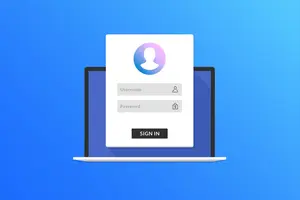1.Win10背景设置淡绿色护眼方法 搜狗问问
工具:
win10
方法如下:
1、windows+R键调出运行窗口(或者鼠标右击开始键,选择运行)
2、在运行窗口中输入 regedit 调出注册表编辑器
3、按照如下顺序找到windows:[HKEY_CURRENT_USERControl PanelColors] windows
4、双击windows 进入编辑状态 将原本数值删除并输入:202 234 206,点击确定退出注册表编辑。
5、按照如下顺序找到 window:
[HKEY_LOCAL_]
6、双击 window 打开编辑窗口,默认是勾选十六进制(若不是请勾选十六进制),将原始数据改为:caeace。点击确定退出注册表。
7、重启电脑即可生效。可以打开TXT或者word文档查看效果。

2.win10系统下怎样将edge浏览器的背景色改为护眼色
按下“开始+r”打开“运行”界面,输入注册表命令“regedit”
确定,进入注册表。按照“hkey_current_user”--“control panel”--"colors"的顺序找到图示框选各项目,最后在“colors”项目右侧窗口里找到“window”键值项,双击它,输入护眼色颜色数值“202 234 206”(各数值之间要注意空格),确定后,关闭注册表。
注册表值更改了可别先高兴,还没完呢,接下来需要注销你的账户,开始菜单左上方,点击你的账户,注销它。
之后重新登录,这时打开你的word,你会发现,哇,久违的豆沙绿really come..
个人提醒:更改注册表并非像之前的操作系统一改便了事,下次重启电脑后,更改的效果可能会失效。但别丧气,因为目前尚无治本之法,只得手勤一点,我觉得为了眼睛舒适(当然更好的做法是让眼睛远离电脑啦),耽误这1分钟的时间也是值得的。期待着微软能更新弥补这个“缺憾”吧。
3.怎么把win10屏幕调成护眼方式
首先我们在桌面点击开始按钮,点击设置,进入设置页面。-------------------------------------------------------------------ps:其实在桌面直接右键点击显示设置也可以,这里凑个步数。
在设置页面点第一个系统,然后就会进入系统设置页面
这里也是直接进入了显示设置页面,接下来
我们可以看到这里有个夜灯,这个不用管,我们直接点下面的夜灯设置
进入这里我们可以看到和手机类似的设置色温的界面,直接点击立即开启,是不是忽然发现屏幕黄了!
没错,这就是护眼模式,可以把屏幕的显示效果调成暖色,看着是不是舒服了很多?
在下面还有可以自定义色调的进度条,可以根据自己的情况调节到适合自己的程度。
另外在下面还有一个计划是选项,可以设定什么时候让电脑调节色调
打开之后他又一个默认选项,默认是晚上开暖色调,这样可以尽可能的保护自己的眼睛,说起来微软还是比较贴心的,
不过每个人的工作使用环境都不一样,我们可以选择下面的设置小时,设置自己想要的时间段,不过小编是一直开的,虽然颜色黄点,但是对眼睛好啊,除非在处理图片或者需要进行色彩还原的时候才把它关掉,总之希望大家GET到这个小设置,对自己的眼睛好点就行了。
4.win10正式版怎么窗口设置护眼色
护眼色可以通过开启Win10系统的【夜间模式】实现:点击任务栏右下角位的通知图标,在弹出的界面就能看到【夜间模式】;你也可以在系统【设置】-【显示】选打开。
1、护眼色可以开启Win10系统的【夜间模式】实现;点击任务栏右下角位的通知图标,在弹出的界面就能看到【夜间模式】了,点击就能开启;
2、也可以进入到系统的【设置】界面中找到【显示】选项吧【夜间模式】开关打开;
3、对于护眼色的深浅可以进入到设置的夜间模式选项中,在【夜间色温】下面的滑块中调节色温,还可以制定计划,定时开启这个夜间模式。
5.怎么将W10网页设置为护眼模式
设置方法:
1.用鼠标右键点击桌面,在弹出的快捷菜单中选择“个性化”,在对话框中选择“窗口颜色”的操作界面。在下方选择“高级外观设置”,然后在出现的对话框中依次选择“项目”-“窗口”-“颜色”-“▼”-“其它”设置颜色。
2.可以把它设置为色调为85,饱和度为123,亮度205,点击“添加到自定义颜色”按钮,最后一路确定退出即可。
3.当设置正确完整退出后,你任何程序窗口的白色背景都被替换为绿色。千万不要低估了这个绿色调,该色调是眼科专家配置的,使用该色调可有效的缓解眼睛疲劳来保护眼睛。
6.如何设置win10护眼模式设置
Win10护眼模式怎么设置呢?对于长时间使用电脑办公的朋友来说,长时间看着Word办公软件的白色背景文字很容易出现视力疲劳,并且不利于眼睛。而今天小编主要分享一个实用的Win10技巧,通过将Word/Offic、写字板等背景设置成护眼的淡绿色,来更好的保护我们的眼睛,办公的朋友,快来学习一下这个Get!
第一步:首先使用 Win + R 组合快捷键,打开“运行”,然后键入打开注册表命令「regedit」,按回车键确认打开。
第二步:打开Win10注册表之后,依次在左侧树状菜单中:HKEY_CURRENT_USER\Control Panel\Colors,然后再右侧找到「Windows」值,并双击打开
第三步:双击Windows,打开编辑字符串窗口,将的255 255 255(默认是白色背景)三组颜色数值改成202 234 206(淡绿色),完成后,点击下方的“确定”保存
第四步:继续找到注册表的路径:[HKEY_LOCAL_MACHINE\SOFTWARE\Microsoft\Windows\CurrentVersion\Themes\DefaultColors\Standard]
同样再在右侧找到「Windows」双击打开,将默认的数据值 ffffff 改成 caeace 完成后,点击下方的确定保存
完成以上四步操作后,需要重启电脑生效
重启电脑之后,在Win10电脑中打开记事本、写字板、Word、Office等办公软件的时候,其背景色就会由原来的白色变为淡绿色,这样可以更好的护眼,长时间盯着文字也不会那么容易疲劳了。这对于需要长时间盯着电脑办公的朋友来说,对眼睛有好处。
转载请注明出处windows之家 » win10设置背景保护眼睛
 windows之家
windows之家